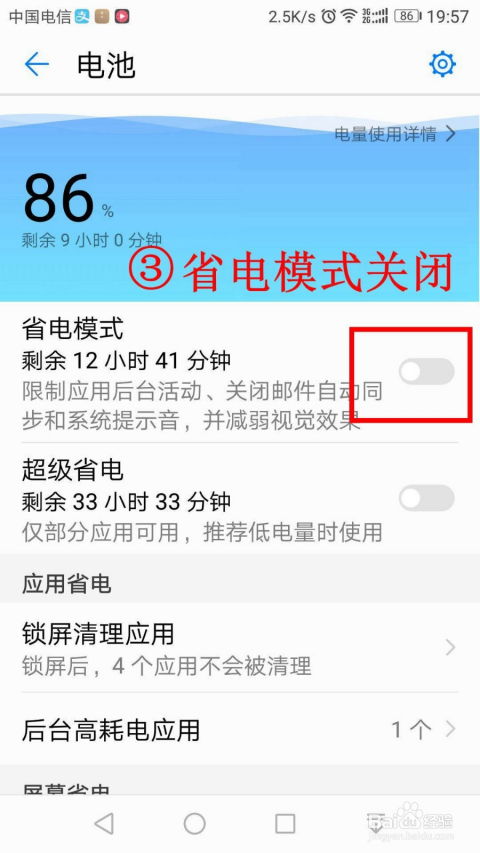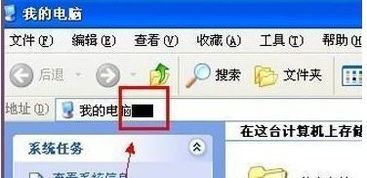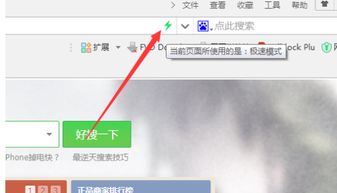电脑网页变灰色,解决方法!
电脑网页的页面突然变成灰色,这无疑会让我们感到困惑和不安。不论是工作还是娱乐,正常的网页显示都是必不可少的。那么,当遇到这种情况时,我们应该如何解决呢?以下将从多个角度详细介绍可能的原因及其解决方法,帮助您快速恢复正常的网页显示。
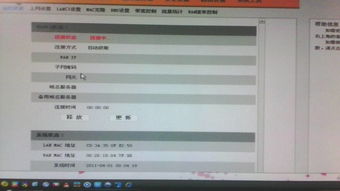
1. 刷新页面
当电脑网页的页面突然变成灰色时,首先要做的是尝试刷新页面。这是因为有时候网页在加载过程中可能会出现临时的错误或加载不完全,导致页面显示异常。刷新页面可以帮助我们重新加载网页内容,很多时候问题就能迎刃而解。具体操作是,在浏览器的地址栏旁边,找到一个圆形箭头的图标,点击它就可以刷新页面。

2. 检查网络连接
如果刷新页面后问题依旧,那么就需要考虑是否是网络连接出现了问题。网络不稳定或者速度过慢也可能导致页面加载不完全,从而出现灰色页面的情况。此时,可以尝试以下步骤:

断开网络后重新连接:断开当前的网络连接,无论是Wi-Fi还是有线网络,然后等待几秒钟再重新连接。
更换网络环境:如果条件允许,可以尝试将设备连接到其他网络环境,例如从家庭网络切换到手机热点,看看是否能解决问题。
3. 清理浏览器缓存和Cookie
浏览器缓存和Cookie长时间积累,可能会导致网页显示异常。因此,清理浏览器缓存和Cookie也是解决网页变成灰色的一种有效方法。以下是清理Microsoft Edge浏览器缓存的示例步骤,不同浏览器的操作方法略有不同,但大致相似:
1. 打开浏览器,点击右上角三个点的图标。
2. 选择“设置”。
3. 在左边栏找到“隐私、搜索和服务”。
4. 在右边找到“立即清除浏览数据”,并点击“选择要清除的内容”。
5. 按需勾选清理浏览器缓存和“cookies和其他站点数据”,然后点击“立即清除”。
4. 检查浏览器设置
浏览器的某些设置更改也可能导致网页显示异常。以下是一些需要检查的设置项:
缩放比例:浏览器的缩放比例如果设置不当,可能会导致页面显示不完整或显示异常。可以在浏览器的设置中找到缩放比例的设置项,将其调整为合适的值(通常是100%)。
安全设置:有时候浏览器的安全设置可能阻止某些内容的显示,导致页面显示不全或变成灰色。可以尝试关闭相关的安全设置,然后重新加载页面,看看问题是否解决。
5. 浏览器插件问题
浏览器插件可能会干扰网页的正常显示。如果您安装了多个浏览器插件,可以尝试禁用一些插件,然后重新加载页面,看看问题是否有所改善。
1. 打开浏览器的设置。
2. 找到插件或扩展程序的管理选项。
3. 逐一禁用插件,然后重新加载页面,测试问题是否解决。
6. 浏览器版本更新
浏览器版本过低可能会导致兼容性问题,从而引发网页显示异常。将浏览器更新到最新版本,通常可以解决这些问题。以下是更新Microsoft Edge浏览器的方法:
1. 打开浏览器,点击右上角三个点的图标。
2. 选择“设置”。
3. 在左边栏找到“关于Microsoft Edge”。
4. 点击“关于Microsoft Edge”,浏览器会自动检测是否有新版本,如果有,会自动下载并安装更新。
5. 等待更新完毕后,重启浏览器,查看网页是否能正常显示。
7. 尝试其他浏览器
如果以上方法都不能解决问题,那么可能是特定浏览器与网页之间的兼容性问题。不同的浏览器对网页的兼容性不同,有些网页可能在某些浏览器上无法正常显示。此时,可以尝试使用其他浏览器访问该网页,看看是否能正常显示。
8. 自定义网页背景颜色(可选)
虽然这不会直接解决网页变成灰色的问题,但如果您只是想改变当前浏览器的背景颜色,可以尝试手动设置自定义背景颜色。以下是使用IE浏览器设置自定义背景颜色的步骤:
1. 打开IE浏览器,点击“设置”。
2. 在下拉菜单内点击“Internet选项”。
3. 接着点击“颜色”。
4. 取消勾选“使用Windows颜色”,然后点击“背景”颜色。
5. 选择一个自己喜欢的颜色,点击“确定”。
6. 再次点击“确定”。
7. 接着点击“辅助功能”。
8. 在弹出的新窗口内取消勾选“忽略网页上指定的颜色”,然后点击“确定”。
9. 检查网页本身的问题
有时候,网页本身可能存在编码错误或设计不合理的问题,导致页面无法正常显示。如果以上方法都无法解决问题,可以尝试访问其他网站,看看是否也会出现同样的问题。如果其他网站都能正常显示,那么很可能是该网页本身的问题。此时,可以联系网站管理员或等待网站更新修复。
总结
当电脑网页的页面变成灰色时,不必过于紧张。按照上述步骤逐一排查和解决问题,大部分情况下都能找到问题的根源并解决。如果问题依旧无法解决,那么可能需要考虑更换浏览器或寻求专业的技术支持。希望这篇文章能帮助您快速恢复正常的网页显示,让您的网络生活更加顺畅愉快。
- 上一篇: 电脑版暖暖环游世界下载及安装指南
- 下一篇: 超实用!美国与中国鞋码对照表大放送,轻松选购无压力
-
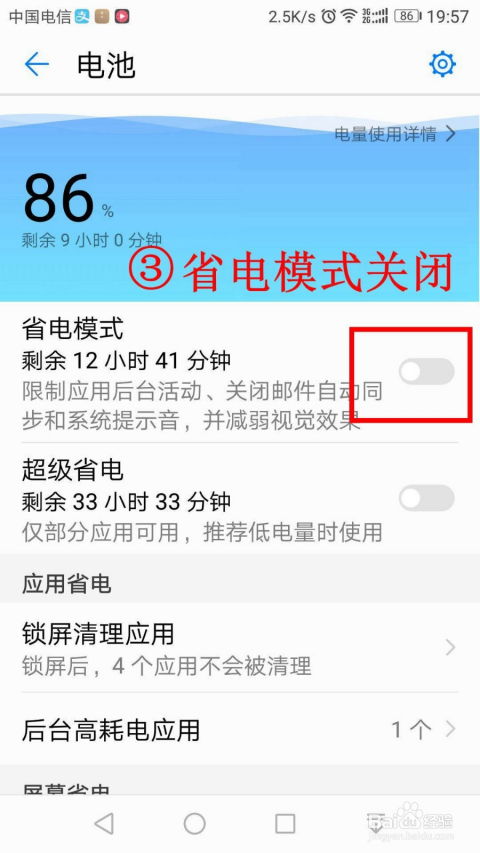 华为手机应用图标变灰色恢复方法资讯攻略11-01
华为手机应用图标变灰色恢复方法资讯攻略11-01 -
 苹果手机屏幕突然变灰的原因及解决方法资讯攻略10-25
苹果手机屏幕突然变灰的原因及解决方法资讯攻略10-25 -
 小米手机应用变为灰色是什么原因资讯攻略11-26
小米手机应用变为灰色是什么原因资讯攻略11-26 -
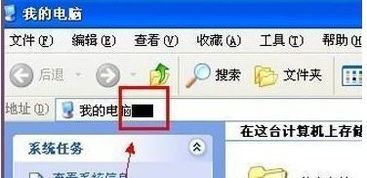 电脑光标变粗的解决方法资讯攻略04-04
电脑光标变粗的解决方法资讯攻略04-04 -
 华为手机变灰?轻松几步恢复彩色显示!资讯攻略11-16
华为手机变灰?轻松几步恢复彩色显示!资讯攻略11-16 -
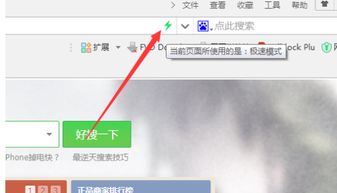 360极速浏览器网页变白屏?快速解决秘籍来了!资讯攻略10-30
360极速浏览器网页变白屏?快速解决秘籍来了!资讯攻略10-30